What is Claude Code
Why choose Claude Code
How to install
Choose which plan
前面幾天的文章介紹了 Cursor 的一些好用工具,像是 MCP、Rules & Memories,對一開始接觸到 AI 工具的我來說已經夠用了。但現在我最愛的工具卻是 Claude Code,為什麼呢?讓我們用今天的文章來說明 Claude Code 是什麼,以及他有什麼厲害的地方吧。
Claude Code 是 Anthropic 推出的 AI coding companion,專門為程式開發設計的。主打能理解複雜的程式邏輯、協助除錯、生成程式碼,甚至與 VS Code、Cursor 等編輯器無縫整合。
之前的文章有提到我自己原本是 Cursor 的重度使用者,雖然如此 Cursor 對我來說有一個很不方便的地方:我需要雙開 Rider 和 Cursor。
我習慣的開發工具是 Rider,他本身有許多強大的 refactor 功能,加上我寫了滿多自定義的 vim 指令,開發中有 87% 的時間我的手都不需要離開鍵盤,所以對於要切換 IDE 這件事情有點難度,因此需要另外開啟的 Cursor 反而變成了我的阻礙。
加上雙開 Rider 和 Cursor 也滿吃電腦記憶體的,頻繁切換視窗也會讓我需要進行 context switch,但一開始崛起的 IDE 只有 Cursor,所以我是一邊流淚一邊使用 Cursor 的。
而 Claude Code 在這點上卻是我的救星。我可以在 Rider 裏面透過 Terminal 直接呼叫,也能隨時隨地在任何地方單獨開一個 terminal 來操作,在電腦資源上省很多。
另外,我在 Cursor 上使用的模型其實也都是以 sonnet-4 為主,思來想去還不如就直接買他們家的產品就好 —— 這就是為什麼最後我跳槽到 Claude Code 的原因。
當然,Cursor 確實也有一些目前我在 Claude Code 上還不知道怎麼取代的地方,之後的文章會提到幾個我覺得可以考慮留在 Cursor 的原因。
要在電腦上使用 Claude Code 需要先透過 npm 來安裝,因此會需要安裝過 Node.js 18+ 的版本。詳細的系統需求可以從官網上找到,這邊列出必要的條件給大家參考:
在 terminal 中輸入 npm install -g @anthropic-ai/claude-code 可以進行安裝,在想要和 Claude 對話的專案底下開啟 terminal 並輸入 claude 就可以了: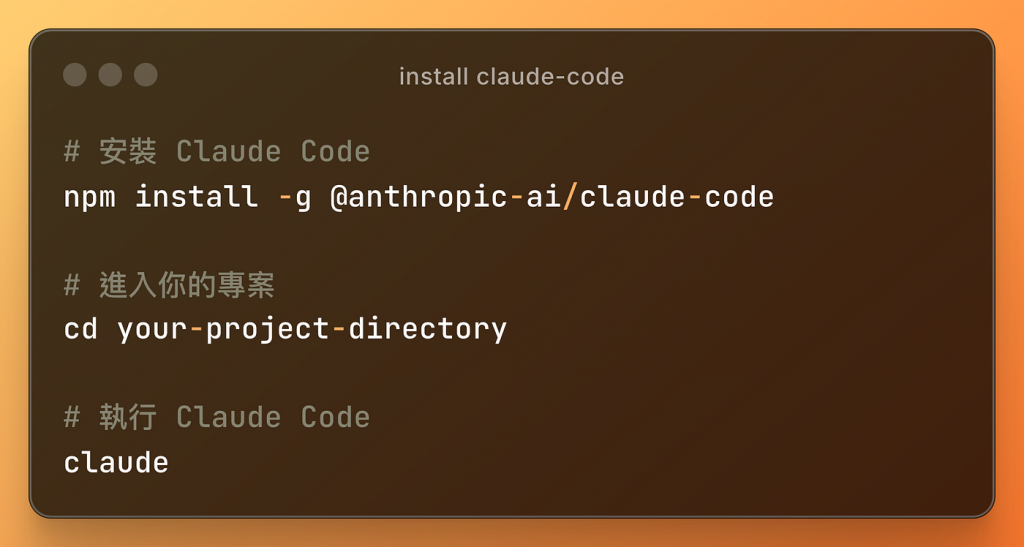
執行 claude 之後應該會出現一個授權的對話,大概會長的下面這張圖: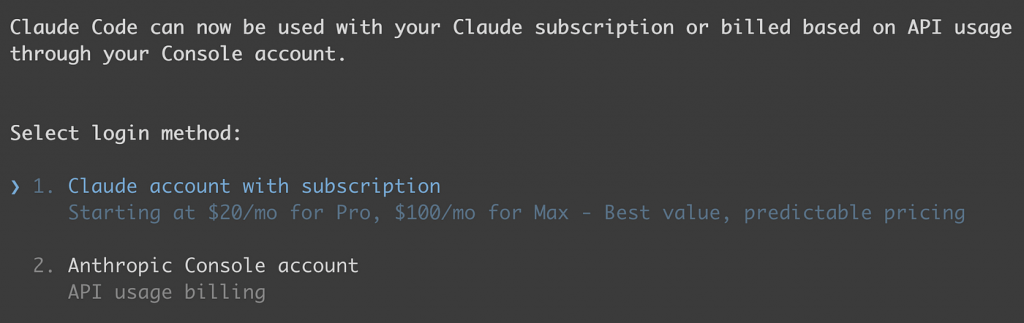
我原本是 Cursor 的粉絲,所以我一開始是選擇第二個方案先進行嘗試,儲值了最低金額 5 美元玩玩看,後來確定要轉 Claude Code 之後才改成用第一個方案,使用 Claude 的帳號訂閱。
訂閱的話有兩種方案、三種金額可以選擇:
我自己在工作上是一個重度使用 AI 的人,$10 美元大概三天就可以用完: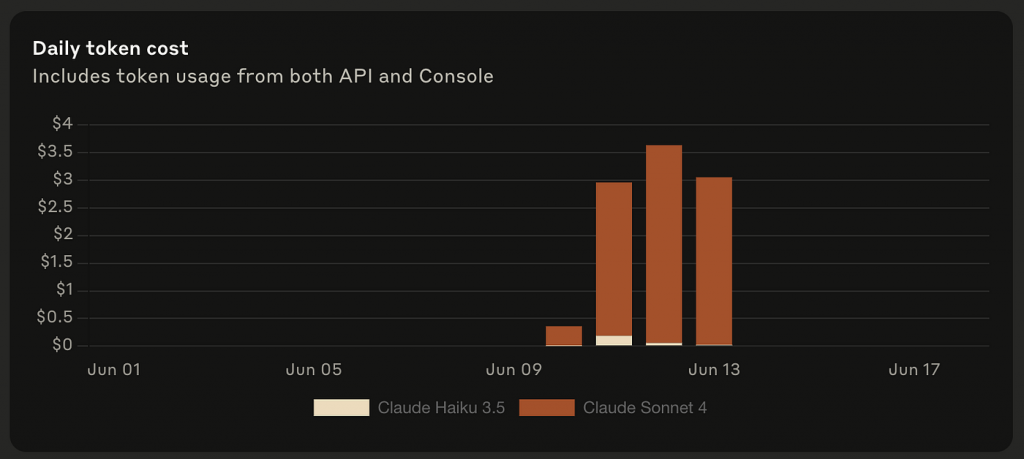
評估過後我自己是覺得訂閱制對我來說比較划算,所以果斷選擇 $20 美元的方案先使用,到目前為止只出現過一次達到使用量上線的情況,如果還在猶豫的話可以先像我一樣儲值個 $5 美元試試看。
今天我們了解到怎麼安裝和選擇方案,接下來我們就要一起來探索 Claude Code 有什麼厲害的功能讓我愛不釋手囉!
有什麼功能是你希望我可以分享的呢?歡迎在下面留言告訴我唷~我們明天見 👋
